
| 키보드 자음 모음이 갑자기 연결이 안 돼요. |
자음 모음이 연결이 안 된다니, 무슨 문제가 발생했다는 의미일까요? 아래 이미지처럼, 자음모음을 입력했는데,
ㅈㅏㅇㅡㅁㅁㅗㅇㅡㅁ으로 입력되고, 입력, 키보드 문제를 입력했더니 ㅇㅣㅂㄹㅕㄱ, ㅋㅣㅂㅗㄷㅡㅁㅜㄴㅈㅔ 이렇게 표시되는 문제입니다.

사실, 이렇게 되면, 검색하기도 어렵죠. 비상시에 이 글이 검색되기 위해 몇 가지 키워드를 설정해보겠습니다.
ㅋㅣㅂㅗㄷㅡㄱㅏ ㅇㅣㅅㅏㅇㅎㅐㅇㅛ
ㅈㅏㅇㅡㅁ ㅁㅗㅇㅡㅁㅇㅣ ㅇㅏㄴ ㄷㅗㅐㅇㅛ
ㅇㅣㅂㄹㅕㄱ ㅋㅣㅂㅗㄷㅡ ㅁㅜㄴㅈㅔ
키보드가 이상해요, 자음모음이 안 돼요, 자음 모음이 안돼요. 입력 키보드문제.
| 2가지 해결 방법 - 1. 원인 직접 없애기 |
문제의 원인은 Microsoft Text Input Application이라는 프로그램(프로세스)입니다. 이 프로세스가 키보드 자음과 모음 연결을 방해하고 있다고 보시면 됩니다.
먼저 작업표시줄 오른쪽 클릭 - 작업 관리자(K) 또는 Ctrl + Shift + ESC 키를 이용하여 작업 관리자를 열어 주세요.

그러면, 바로 보이는 화면, 프로세스 탭에서 밑으로 내려가다 보면 백그라운드 프로세스가 보일 겁니다.

작업 관리자가 활성화된 상태에서 직접 m을 눌러서 찾으셔도 됩니다.
Microsoft Text Input Application을 찾으시고, 선택해 주세요. 그리고, 우측 아래에 작업 끝내기(E)를 누르시거나, Alt + E를 눌러주세요.

키보드가 다시 정상적으로 입력되는 것을 확인하실 수 있습니다.
| 2가지 해결 방법 - 2. 종료 없이 빠르게, 손쉽게 1초만에 해결하기 |
키보드가 이상할 때, 복잡하게(?) 프로세스 종료할 필요도 없이 Windows키 +.(마침표)을 한 번 눌러주시면 해결됩니다.

Windows키 +.(마침표)를 누르면, 이렇게 이모지창이 표시되는데요. 이 이모지 창이 표시되면서, 문제를 일으키는 기능이 해제되면서 간단하게 해결됩니다.

| 왜, 문제가 발생하는건가요? 문제를 일부로 발생시키는 방법 |
Windows 10 이후에는 언어 읽기, 받아쓰기 기능이 있습니다. 그러나 한국어는 지원하지 않기 때문에, 자음과 모음이 분리돼서 나타나게 됩니다.

그렇다면 이 받아쓰기 기능은 어떻게 했을 때 실행돼서, 한국어를 사용하는 PC들을 괴롭히는 걸까요? Windows키 + h를 눌렀을 때입니다.
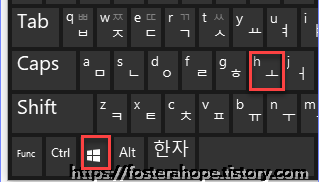
한 번 눌러보시고 키보드를 사용해보세요. 그리고 Windwos +.으로 다시 원상 복구해보세요.
컴퓨터를 잘 못 다루는 친구의 PC나 노트북을 이용해 장난쳐보세요. 하지만, 꼭 복구해주셔야 합니다. 안 그러면 강제로 재부팅되면서 장비가 혹사될 테니까요..

'운영체제(OS) > Windows' 카테고리의 다른 글
| Windows 작업 표시줄 도구 모음 기능 활용하기(주소, 링크, 바탕화면, 임의의 폴더까지) (0) | 2022.06.25 |
|---|---|
| Windows, 키보드가 이상해요 - 숫자, 영어가 띄어쓰기처럼, 자간이 넓게 보일 때, 전자 반자란? (3) | 2022.06.24 |
| Windows 10 작업 표시줄 듀얼 모니터 사용 시 따로 표시되게 하기 (0) | 2022.06.21 |
| Windows 10, 작업 관리자를 실행하는 6가지 방법 (0) | 2022.06.19 |
| Windows 10 작업 표시줄에 안 쓰는 사다리 모양 버튼 없애기(작업 보기 버튼 삭제 방법) (0) | 2022.06.18 |



